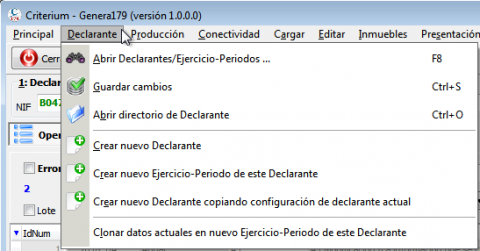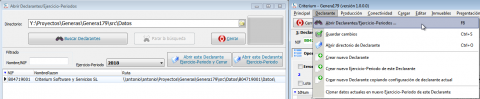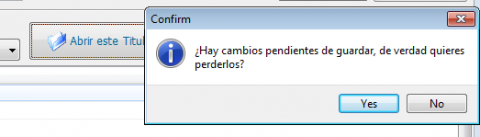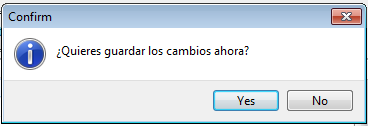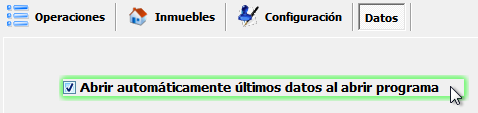Genera179 permite la gestión de varios declarantes. La gestión de los mismos se realiza en el menú Declarante:
Creación de primer declarente
Cuando abra por primera vez la aplicación no tendrá ningún declarante dado de alta. Solo tiene que indicar el nombre y NIF del declarante y guardar los datos.
Al guardar el programa propone un nombre de directorio para el declarante compuesto por su NIF. También un nombre para el Ejercicio-Periodo con el año actual.
Creación de otros Declarantes
Pulse el botón "Crear nuevo Declarante" el programa cierra el actual y deja en blanco los datos para que introduzca los datos del nuevo declarante.
Creación de nuevo Ejercicio-Periodo de declarante
El programa permite gestionar diferentes Ejercicio-Periodos, revise Gestión de diferentes ejercicios y periodos para más información. Se utiliza "Crear nuevo Ejercicio-Periodo de este Declarante".
Creación de nuevo declarante copiando configuración de declarante actual
Cuando tenga empresas que comparten origen de datos y configuraciones puede utilizar este procedimiento para ahorrar tiempo. Se usa "Crear nuevo Declarante copiando configuración de declarante actual".
Se mantienen todas las configuraciones de campos y claves fiscales. No datos de facturas y otros.
Apertura y cambio de Declarante y/o Ejercicio-Periodo
Asegúrese de guardar los cambios antes de cambiar de declarante o ejercicio-periodo. Para indicarle en qué directorios está trabajando Junto al nombre del Declarante aparecen los directorios del Declarante y Ejercicio-Periodo.
Utilice la opción de menú Abrir Titular/Ejercicios-Periodos ... o la tecla rápida F8:
Seleccione el Declarante y/o Ejercicio-Periodo y pulse Abrir este Declarante/Ejercicio-Periodo.
Si hay cambios pendientes de guardar le saldrá un diálogo preguntando si quiere perder esos cambios.
Si le indica que no quiere perderlos le saldrá otro diálogo preguntando si quiere guardarlos:
Ahora ya podrá abrir los datos en los que quiere trabajar. El programa quita todos los datos actualmente visibles y abre los datos del nuevo directorio.
El programa recuerda el último declarante y ejercicio-periodo utilizado, al abrir se abre automáticamente si está activada la opción: Abrir automáticamente últimos datos al abrir programa.